Übersicht
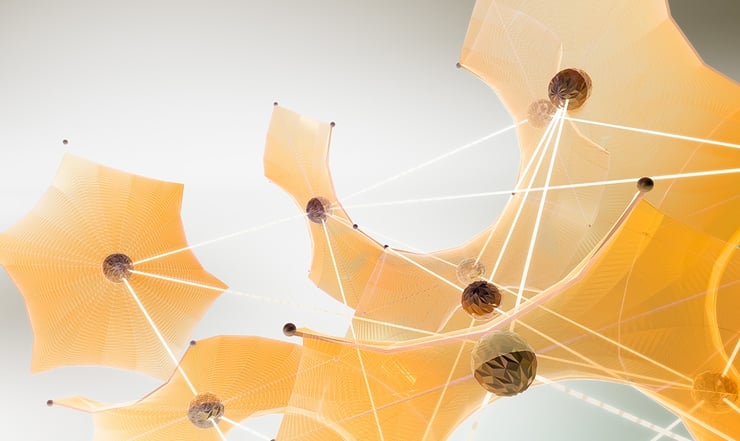

Für die optimale Verteilung zeitaufwendiger administrativer Tätigkeiten ergibt es Sinn, dass Benutzer in Autodesk Vault ihr Passwort selbst einstellen können, ohne damit einen Admin zu beauftragen. Denn das Passwort zu verwalten ist kinderleicht: Öffnen Sie dazu einfach den Vault Explorer wie gewohnt mit Ihrem bisherigen Passwort. Anschließend gehen Sie oben links auf Datei -> Benutzerprofil.
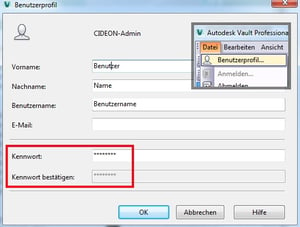
Und das war's auch schon; denn nun können Sie ganz einfach den Vor- und Nachnamen editieren und Ihr neues Passwort eingeben.
Sie möchten sich noch besser in Autodesk Vault zurechtfinden? Dann werfen Sie jetzt einen Blick auf unsere Trainings:

Mein Team und ich beraten Sie gerne zu unseren Produkten und Leistungen. Kontaktieren Sie uns noch heute und profitieren Sie von unserer langjährigen Expertise!

Sie möchten laufend zu unseren kommenden Events, Webcasts, Softwareschulungen, Rabattaktionen sowie zu den neuesten Veröffentlichungen aus unserem Blog oder der Presseabteilung informiert werden? Dann melden Sie sich jetzt zu den Cideon eNews an und erhalten Sie jeden Monat spannende Branchen-Insights und alle wichtigen Termine auf einen Blick.
Um sich zu unserem monatlichen Newsletter anzumelden, füllen Sie einfach das folgende Formular aus. Wir wünschen Ihnen viel Spaß beim Lesen.





